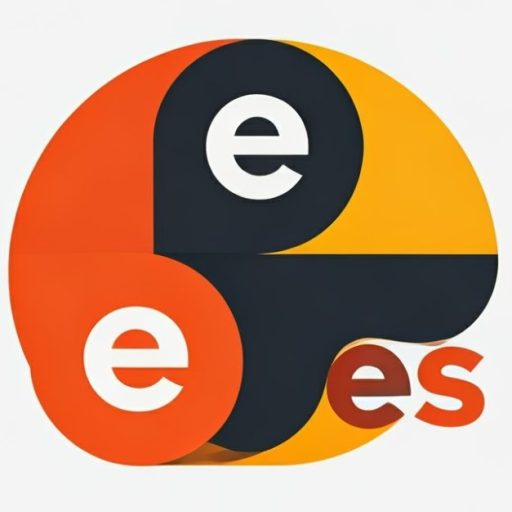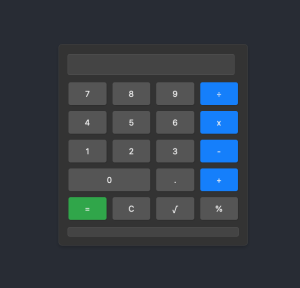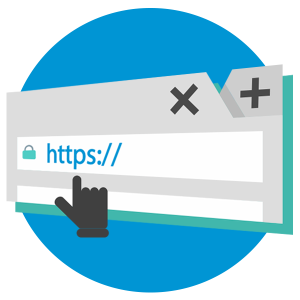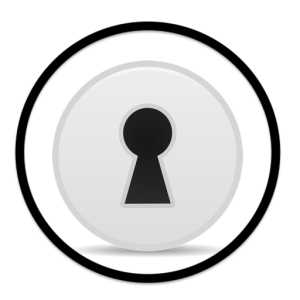¿Te abruma la cantidad de contraseñas guardadas en Chrome?
CONTRASEÑAS CHROME
Cuando se utilizan muchos servicios, aplicaciones y programas en Internet, lo más recomendable y práctico es usar un gestor de contraseñas Un gestor de contraseñas es una aplicación especializada que guarda las contraseñas con formato encriptado. Cuando un determinado servicio o aplicación la necesita para verificar una identidad registrada, automáticamente permite la entrada en el inicio de sesión, ahorrando la introducción del usuario y la contraseña, ya que estos datos están ya memorizados.
Chrome de Google contiene un gestor de contraseñas que permite guardar las contraseñas que se usan para acceder a determinados servicios protegidos. Este gestor te permite seleccionar qué contraseñas quieres guardar, con lo que sino no quieres guardar alguna, ésta permanecerá en modo no automático en el navegador, teniendo con ello que introducirla cada vez que se quiera acceder a un servicio de Internet.
El gestor de contraseña de Chrome es muy sencillo de manejar. Lo primero es hacer click en los tres puntos verticales que están situados en la esquina superior derecha del navegador. En el menú que se abre entra en Configuración. Dentro de configuración baja hasta abajo y pulsa en Configuración Avanzada. En el apartado Contraseñas y formularios, verás una opción llamada Administrar contraseñas.

Una vez que el gestor de contraseñas está activo, al iniciar sesión en algún servicio web, Google preguntará si quieres guardar la contraseña. Si se guarda, la próxima vez la introducirá automáticamente al iniciar sesión.
La lista de contraseñas guardadas automáticamente se almacenan en el Menú Administrar Contraseñas.

EXPORTAR CONTRASEÑAS
Vamos ahora a exportar las contraseñas guardadas en el gestor de contraseñas de Chrome.
Entra en la página web: chrome://flags/#PasswordExport
Con esta acción se consigue el acceso a las funciones ocultas de Chrome, y más específicamente a Password Export, que es la opción que buscamos para exportar contraseñas.

En la casilla PassWord Export, entra en el menú emergente y selecciona Enabled, para exportar contraseñas guardadas en Google Chrome.
Finalmente hay que reiniciar el navegador para que los cambios se hagan efectivos.
Exportar las contraseñas a un fichero de texto
Es el momento de volver a Administrar contraseñas para comprobar lo que ha cambiado.
Vamos a la configuración de Google (recuerda, los tres puntos verticales) y entramos en Configuración, Configuración Avanzada, Contraseñas y formularios, y por último Administrar contraseñas.
Si te fijas, ahora al principio de la lista de contraseñas guardadas, ha aparecido un nuevo icono con tres puntos verticales que esconde la orden Exportar:

Al pulsarlo, aparecerá una ventana para Exportar las contraseñas: